Cum să eliminați reclamele Taboola și linkurile sponsorizate?
Publicat: 2022-12-07Cum eliminați reclamele Taboola și linkurile sponsorizate? Taboola, o „platformă de descoperire” de internet cu marcă proprie, încearcă să vizeze utilizatorii cu conținut relevant pentru interesele lor pe internet.
Se pare că Taboola nu servește reclame pentru nimic, ci mai degrabă material de șoc foarte nedorit. Conținutul paginii web poate ocupa până la 50% din spațiu.
Pentru a evita urmărirea știrilor printre zeci de clickbait, trebuie să înțelegeți cum să blocați linkurile sponsorizate atunci când utilizați Taboola.
Acest articol va explica Taboola, de ce vedeți reclamele Taboola, cum să eliminați automat anunțurile Taboola folosind AdLock și cum să dezactivați și să eliminați manual reclamele și știrile Taboola.
Ce este Taboola?
Serviciul Taboola face parte dintr-o platformă care permite editorilor de site-uri web să obțină venituri prin publicitate.
Din păcate, există programe rău intenționate care redirecționează utilizatorii către aceste anunțuri Taboola fără acordul editorului pentru a genera venituri.
Vi se prezintă site-ul Taboola prin intermediul site-urilor web care vă redirecționează către acesta sau prin intermediul unui adware care deschide pagina pentru dvs. automat, fără consimțământul dumneavoastră.
Un browser este redirecționat către o reclamă atunci când Taboola îl redirecționează către o reclamă legată de obicei de extensii Chrome nedorite, sondaje, site-uri pentru adulți, jocuri web online, actualizări de software false și programe nedorite.
De ce vezi reclamele Taboola?
Reclamele Taboola apar deoarece dispozitivul dvs. a fost infectat cu notificări de spam malware sau browserul dvs. a fost redirecționat de un site web pe care l-ați vizitat.
Site-urile mai puțin reputate pot afișa reclame rău intenționate care vă vor redirecționa către anunțurile Taboola pentru a genera venituri pentru agenții de publicitate.
Ori de câte ori se întâmplă acest lucru, puteți închide pagina și puteți utiliza un dispozitiv de blocare a reclamelor pentru a preveni afișarea de reclame rău intenționate.
Cu toate acestea, este esențial să rețineți că, dacă continuați să vedeți reclame pop-up precum Taboola pe computer, este posibil să aveți o infecție. Va trebui să efectuați o scanare pentru malware și să îl eliminați imediat.
- Câteva semne tipice indică că computerul dvs. a fost infectat cu un program rău intenționat:
- Publicitatea apare în locuri care nu ar trebui să fie afișate.
- Pagina de pornire a browserului dumneavoastră web s-a schimbat în mod misterios fără acordul dumneavoastră.
- Paginile dvs. web tipice nu apar așa cum vă așteptați.
- Link-urile de pe site redirecționează către un alt site decât vă așteptați.
- Există ferestre pop-up în browser care recomandă actualizări false sau alt software.
- Programele nedorite pot fi instalate fără știrea dvs.
Probabilitatea de a avea malware instalat pe computer dacă acesta vă redirecționează către Taboola fără un motiv aparent este mare.
Cum să eliminați automat anunțurile Taboola folosind AdLock?
AdLock va dezactiva definitiv reclamele Taboola și nu veți găsi nicio urmă a acestora după aceea. Paginile web pe care le navigați de obicei vă vor surprinde cu cât spațiu ocupă.
Chiar și într-o fereastră de dimensiuni reduse, puteți citi orice conținut fără întrerupere. Nu veți observa AdLock rulând în fundal în timp ce filtrele își fac treaba și tot ce veți vedea este o pagină web curată.
Mai mult, odată ce ați instalat AdLock, puteți împiedica agenții de publicitate sau escrocii să vă acceseze datele și activitatea pe internet. Cu AdLock, nu sunt trimise date în afara dispozitivului dvs.
Eliminați automat anunțurile Taboola pe Windows
Eficacitatea AdLock pentru Windows nu este mai mică decât cea a fratelui său mai mare, AdLock pentru Android. Pe lângă blocarea reclamelor enervante, vă protejează confidențialitatea și vă economisește timp și energie.
Urmați acești pași pentru a utiliza acest instrument:
- Descărcați AdLock pentru Windows
- Instalați-l pe computer.
La deschiderea AdLock, începe să blocheze Taboola pe Windows. Până când primiți o notificare de actualizări, îl puteți închide. Cu toate acestea, poate fi necesar să faceți ajustări pentru a se potrivi nevoilor dumneavoastră individuale.
Puteți, de exemplu, să excludeți o sursă web din lista de excepții dacă îi sunteți loial și nu doriți să ascundeți reclamele.
Urmați acești pași pentru a face acest lucru:
- Deschideți fila Blocare anunțuri din aplicație.
- Selectați Permite lista .
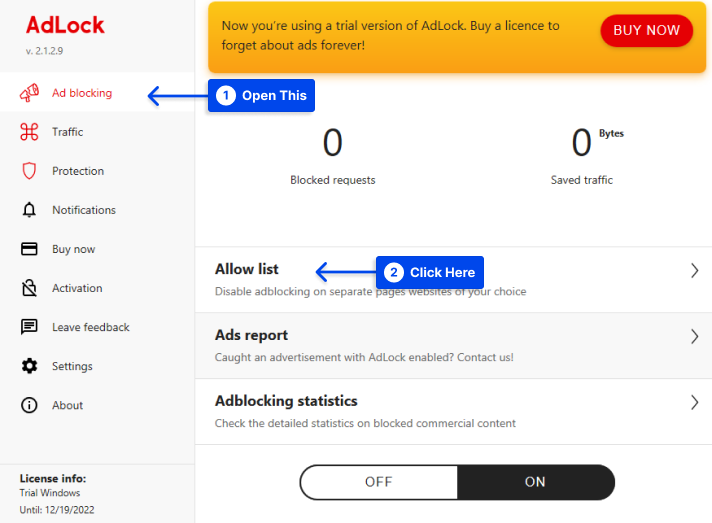
- Faceți clic pe Adăugare articol .
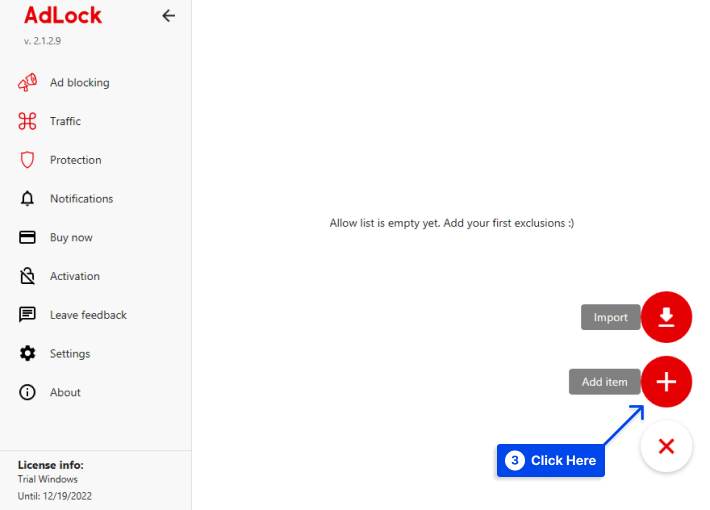
- Introduceți o adresă URL în formatul: www.example.com și apăsați Adăugare .
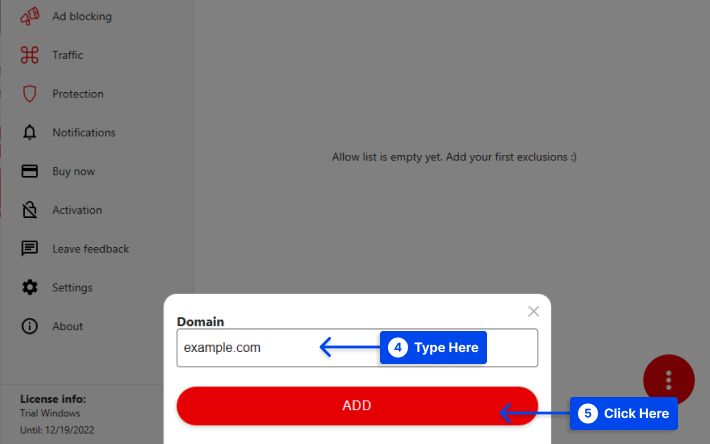
În consecință, AdLock blochează acum anunțurile pe toate site-urile web, cu excepția celui pe care l-ați ales.
Eliminați automat reclamele Taboola de pe dispozitivele Android și Samsung
Una dintre principalele caracteristici ale AdLock pentru mobil este că funcționează la nivelul întregului sistem. Toate browserele, aplicațiile, jocurile și mesajele dvs. pot fi complet fără reclame cu o singură aplicație.
Aplicația AdLock este un instrument excelent pentru blocarea Taboola pe dispozitivele Android. Este posibil să ajustați Mobile AdLock în mai mulți pași simpli. Puteți folosi aplicația pentru a elimina știrile Taboola de pe dispozitivele Samsung.
Urmați acești pași pentru a elimina automat anunțurile Taboola în Android cu AdLock:
- Descărcați și instalați aplicația AdLock pentru Android.
- Lansați AdLock .
- Atingeți meniul overflow din dreapta sus și alegeți Verificați actualizările .
- Atingeți ACTUALIZAȚI TOT într-un meniu nou.
- Accesați fila AdLocker și activați filtrarea HTTPS .
- Atingeți OK într-o fereastră pop-up.
Ca un pas următor, va trebui să configurați o cheie grafică care vă va permite să vă verificați identitatea în viitor.
- Setează o cheie pe care cu siguranță o vei aminti.
Notă : Este o formalitate, deoarece AdLock nu trimite date în afara dispozitivului dvs. Filtrul HTTPS trebuie să fie activat pentru ca anunțurile să fie blocate pe site-uri web cu o conexiune la internet sigură. În caz contrar, blocarea reclamelor va fi medie în cel mai bun caz și imposibilă în cel mai rău caz.
Cum să dezactivați și să eliminați manual reclamele și știrile Taboola? (10 metode)
Nu trebuie să trăiți permanent cu o infecție a reclamelor Taboola pe computer. De asemenea, este posibil să eliminați manual reclamele Taboola.
Opțiunea manuală vă va cere să urmați un ghid pas cu pas pentru a elimina fiecare fișier Taboola. În această secțiune, vă vom arăta cum să o efectuați, așa că vă rugăm să continuați să citiți.
Metoda 1: Eliminați Taboola de pe computer (Windows 10 și 11)
Puteți elimina cu ușurință Taboola de pe computer pe Windows 10 și 11. Acești pași vă vor ghida prin dezinstalarea Taboola pe Windows 10 și Windows 11 :
- Accesați Setările Windows.
- Faceți clic pe opțiunea Aplicații .
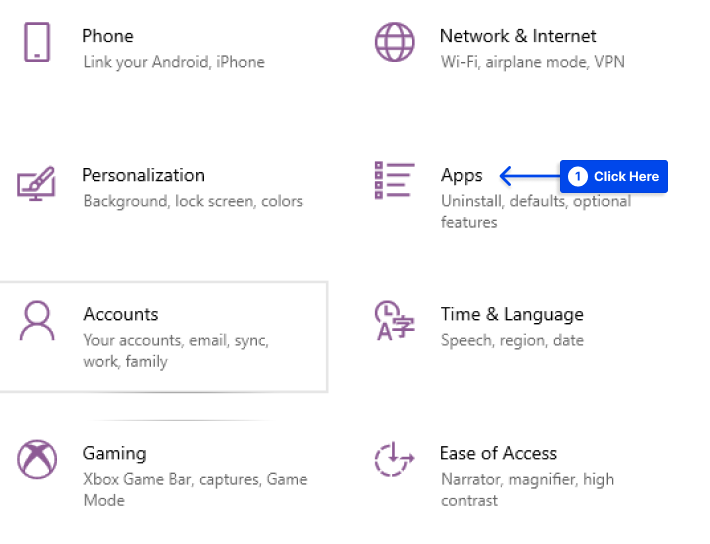
- Căutați Taboola în aplicațiile instalate.
- Faceți clic pe aplicație și selectați Ștergeți în colțul din dreapta jos.
Metoda 2: Eliminați Taboola din Google Chrome
Următorii pași vă vor ghida prin procesul de blocare a Taboola în Google Chrome:
- Faceți clic pe pictograma meniu din colțul din dreapta sus al browserului dvs.
- Faceți clic pe opțiunea Setări .
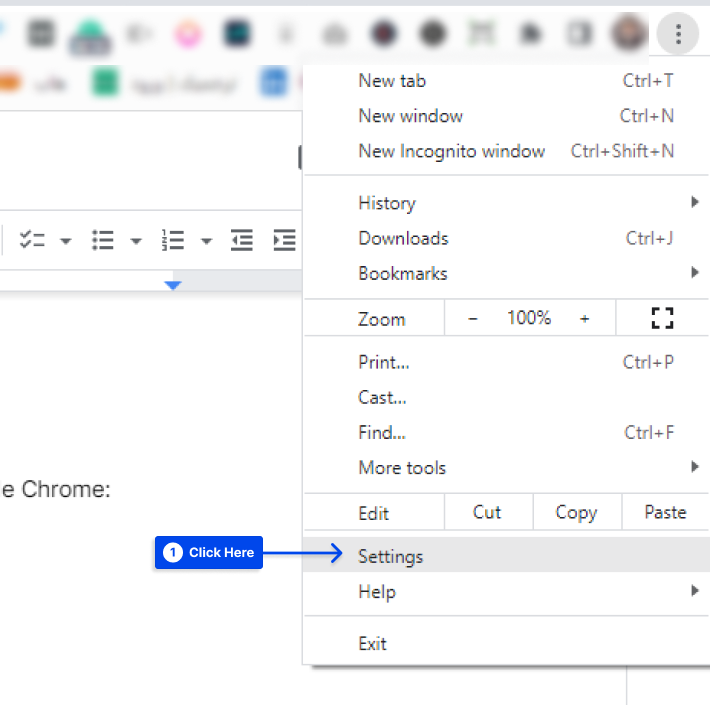
- Faceți clic pe opțiunea La pornire .
- Selectați opțiunea Deschide o anumită pagină sau un set de pagini .
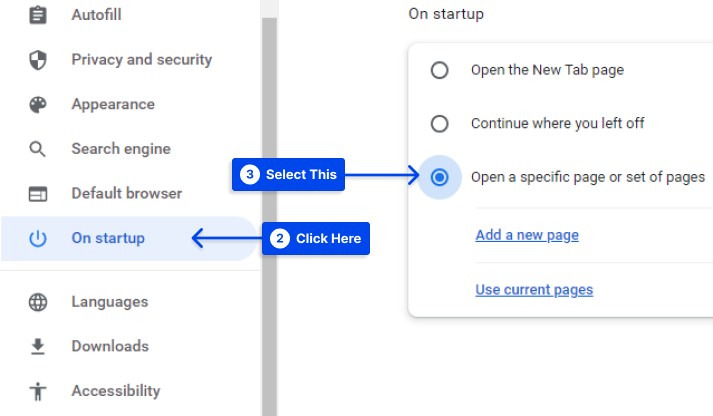
- Eliminați orice elemente necunoscute pe care nu le-ați adăuga niciodată în munca dvs.
- Faceți clic pe opțiunea Motor de căutare .
- Selectați opțiunea Gestionați motoarele de căutare și căutarea pe site .
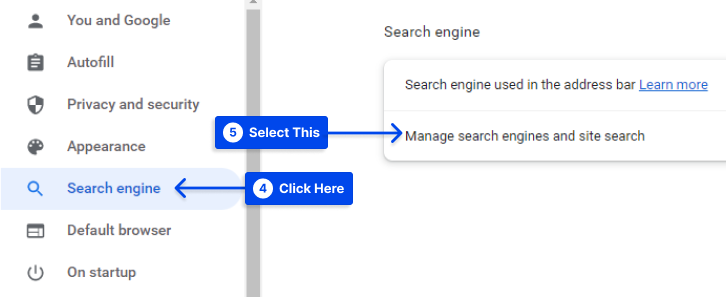
- Eliminați orice sursă necunoscută din listă.
De asemenea, urmați acești pași pentru a elimina extensiile nedorite din Chrome:

- Faceți clic pe pictograma meniu din colțul din dreapta sus al browserului dvs.
- Accesați Mai multe instrumente și faceți clic pe opțiunea Extensii .
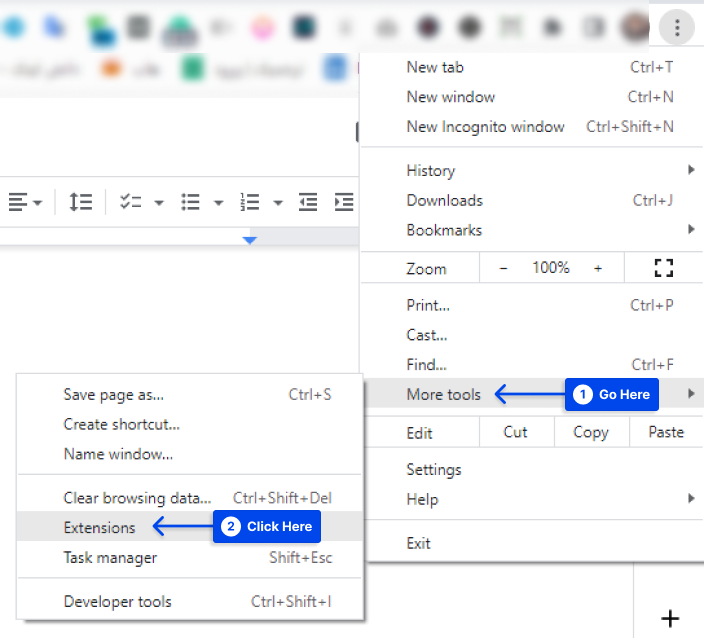
- Ștergeți toate extensiile pe care nu le puteți recunoaște.
Va trebui să reveniți Chrome la setările implicite dacă aceste soluții nu funcționează. Urmați acești pași pentru a face acest lucru:
- Faceți clic pe pictograma meniu din colțul din dreapta sus al browserului dvs.
- Faceți clic pe opțiunea Setări .
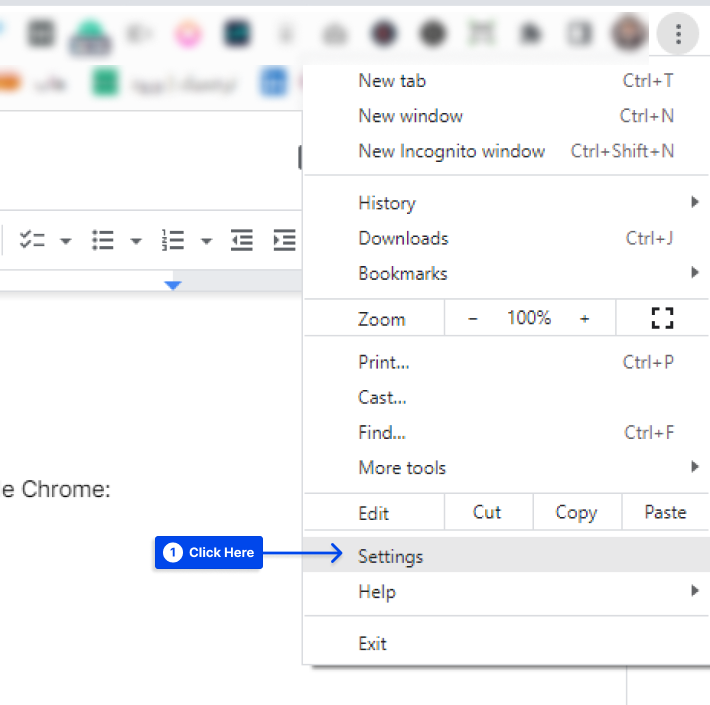
- Faceți clic pe opțiunea Resetare și curățare .
- Faceți clic pe opțiunea Restabiliți setările la valorile implicite inițiale .
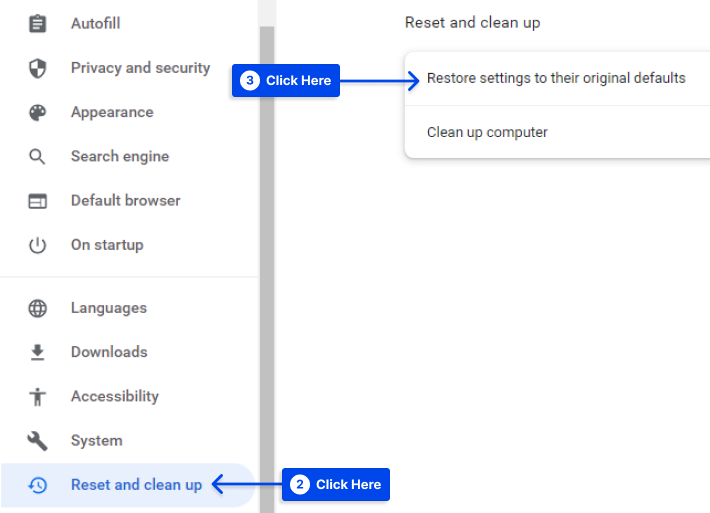
- Faceți clic pe butonul Resetați setările într-o fereastră pop-up.
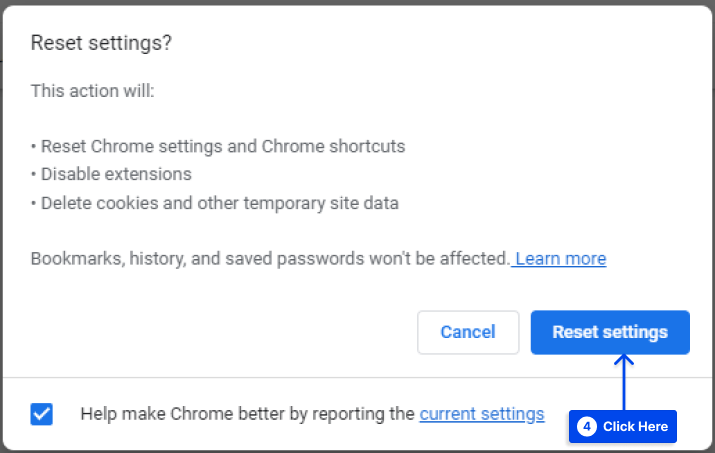
Metoda 3: Eliminați Taboola din Mozilla Firefox
Mozilla oferă luarea deciziilor oarecum autonomă cu privire la Taboola, spre deosebire de Google Chrome.
- Faceți clic pe butonul de meniu din colțul din dreapta sus al browserului dvs.
- Faceți clic pe opțiunea Ajutor .
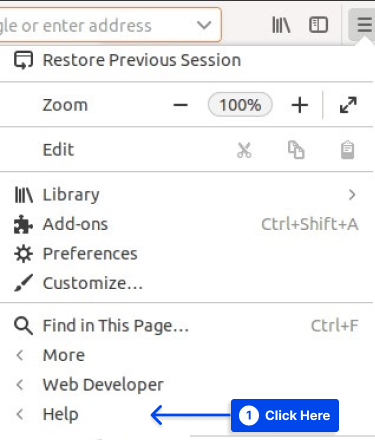
- Selectați opțiunea Informații de depanare .
- Faceți clic pe butonul Actualizează Firefox din colțul din dreapta sus.
După aceasta, programul Mozilla se va ocupa de toate procedurile necesare pentru a rezolva problemele dvs. de adware.
Metoda 4: Eliminați Taboola din Opera
Ascunzând extensiile din lista motorului de căutare și din pagina de pornire în browser-ul Opera, puteți, de asemenea, să ascundeți Taboola.
Urmați acești pași pentru a face acest lucru:
- Faceți clic pe butonul Configurare simplă de pe pagina Apelare rapidă .
- Faceți clic pe opțiunea Accesați setările browserului .
- Căutați casetele Motor de căutare și La pornire .
- Eliminați toate elementele necunoscute din listă.
- Reveniți la pagina de apelare rapidă .
- Faceți clic pe pictograma Opera .
- Selectați opțiunea Extensie .
- Eliminați orice elemente necunoscute.
Metoda 5: Eliminați Taboola din Mac Safari
Dacă doriți să eliminați reclamele Taboola din Safari, resetați browserul la setările implicite.
Urmați acești pași pentru a face asta:
- Faceți clic pe fila Safari din colțul din dreapta sus al browserului.
- Selectați Resetare Safari din meniul drop-down.
Metoda 6: Eliminați Taboola din Microsoft Edge
Microsoft Edge trebuie resetat dacă doriți să împiedicați apariția reclamelor Taboola.
Urmați acești pași pentru a face acest lucru:
- Faceți clic pe meniul overflow din colțul din dreapta sus al browserului.
- Faceți clic pe Setări în meniul derulant.
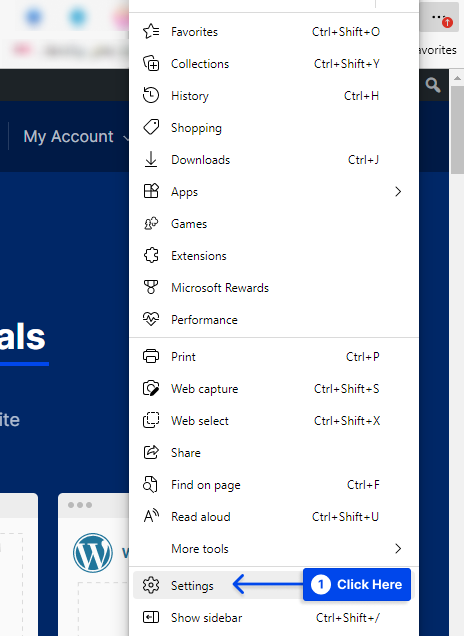
- Faceți clic pe butonul Alegeți ce să ștergeți sub Ștergeți datele de navigare.
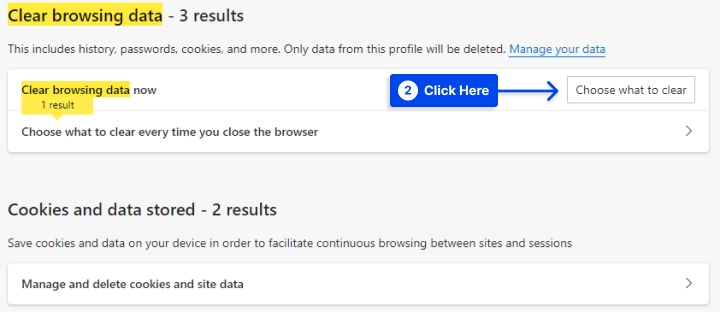
- Bifați toate casetele și faceți clic pe butonul Șterge acum .
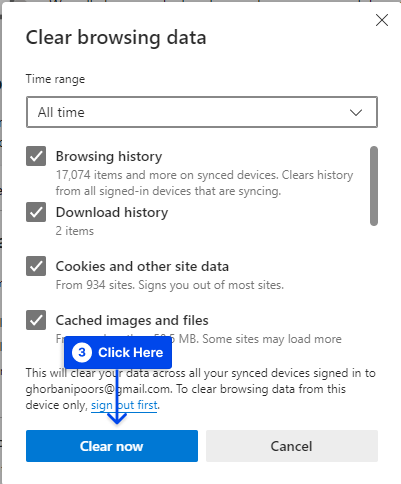
- Reporniți computerul pentru a aplica modificările.
Metoda 7: Eliminați Taboola din comenzile rapide din Windows
Există posibilitatea ca Taboola să fie ascuns în destinația țintă a comenzilor rapide ale browserelor dvs., ceea ce ar necesita ștergerea manuală.
Anunțurile Taboola pot fi dezactivate urmând acești pași pentru toate comenzile rapide ale browserului:
- Faceți clic dreapta pe comanda rapidă Chrome.
- Faceți clic pe Proprietăți .
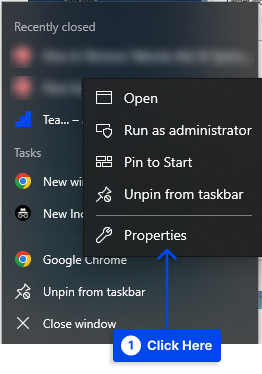
- Găsiți câmpul Țintă în fila Comenzi rapide .
- Ștergeți www.Taboola/?utm sau orice element din spatele .exe .
- Efectuați toate acțiunile anterioare pentru fiecare browser de pe computer.
Metoda 8: Eliminați Taboola din Registrul Windows
Dacă încă vă întrebați cum să blocați Taboola, este posibil să fi fost ascuns în registry. Nu vă îngrijorați; îl poți bloca cu ușurință.
Urmați acești pași pentru a face acest lucru:
- Apăsați Win + R pentru a deschide caseta de rulare.
- Introduceți REGEDIT și faceți clic pe butonul OK pentru a deschide un editor de registry.
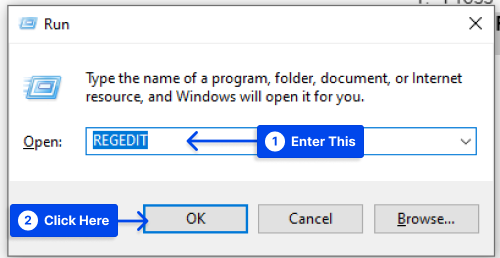
- Apăsați Ctrl + F pentru a deschide caseta de căutare.
- Introduceți Taboola în casetă și faceți clic pe butonul Find Next . O evidențiere va apărea în rezultatul căutării pentru cheia sau valoarea care conține șirul Taboola.
- Ștergeți calea Taboola.
Notă : Este vital să ștergeți numai calea Taboola, deoarece ștergerea datelor de valoare din Google Chrome va face ca aplicația să nu funcționeze.
Metoda 9: Eliminați Taboola din Windows Autorun Tasks
Urmați acești pași pentru a elimina Taboola din Windows Autorun Tasks:
- Deschideți meniul Start și selectați Instrumente administrative Windows .
- Faceți clic pe Managementul computerului .
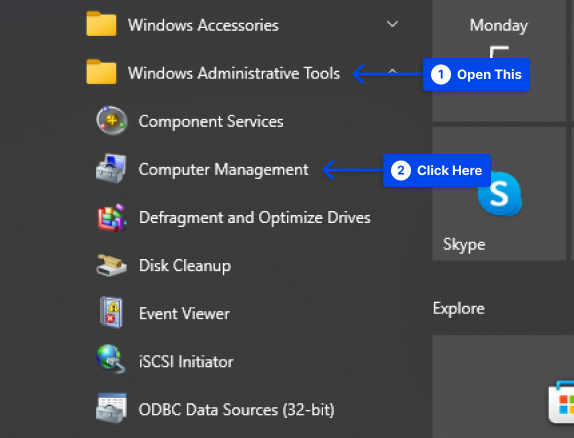
- Faceți clic pe Biblioteca Task Scheduler sub Task Scheduler .
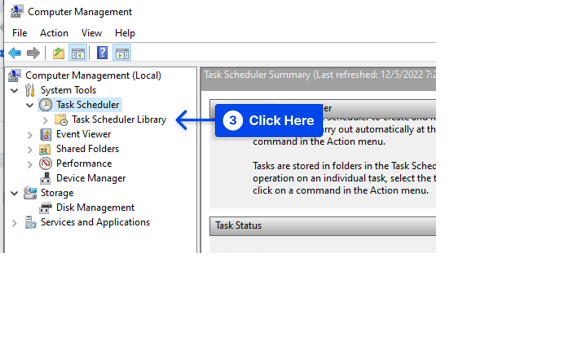
O listă cu toate procesele programate care rulează pe sistemul dumneavoastră poate fi găsită în partea dreaptă a ferestrei.
- Ștergeți toate elementele malware și șirurile Taboola de acolo.
Metoda 10: Eliminați Taboola din Serviciile Windows
Urmați acești pași pentru a elimina Taboola din Serviciile Windows:
- Apăsați Win + R pentru a deschide caseta de rulare.
- Introduceți MSCONFIG și faceți clic pe butonul OK pentru a deschide fereastra msconfig .
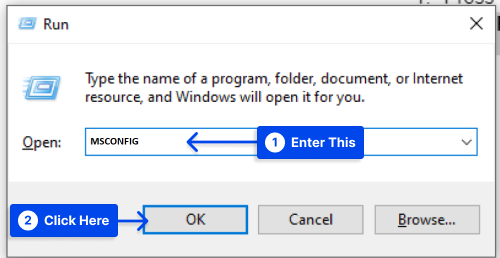
- Faceți clic pe fila Servicii . În această secțiune, veți găsi o listă cu toate serviciile de start-up.
- Bifați opțiunea Ascunde toate serviciile Microsoft . Acum, afișează doar serviciile instalate de terți, iar toate serviciile legate de Windows au fost ascunse.
- Aruncă o privire la listă și debifează serviciile care conțin Taboola.
- Debifați toate serviciile care sunt necunoscute sau nedorite.
- Faceți clic pe butonul OK pentru a aplica toate modificările.
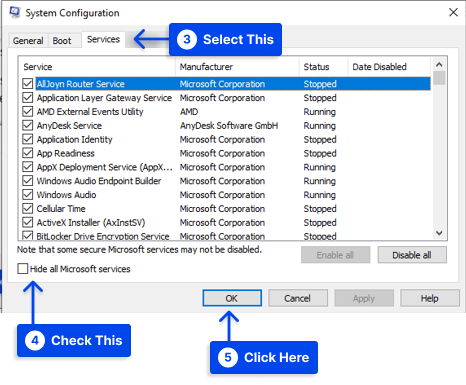
Concluzie
Acest articol a explicat Taboola, de ce vedeți reclamele Taboola, cum să eliminați automat anunțurile Taboola folosind AdLock și cum să dezactivați și să eliminați manual reclamele și știrile Taboola.
Vă rugăm să acceptați mulțumirile noastre sincere pentru citirea acestui articol. Dacă doriți să postați comentarii sau întrebări, vă rugăm să faceți acest lucru în secțiunea de comentarii.
Articolele noastre sunt actualizate în mod regulat pe paginile noastre de Facebook și Twitter, așa că asigurați-vă că ne urmăriți acolo, astfel încât să nu ratați nicio actualizare.
